在使用电脑的过程中,我们经常需要使用各种命令来完成特定的任务。掌握一些常用的运行命令,可以让我们更加高效地操作电脑,提升工作效率。本文将介绍一些常见的电脑运行命令,并详细描述它们的用途和操作方法。
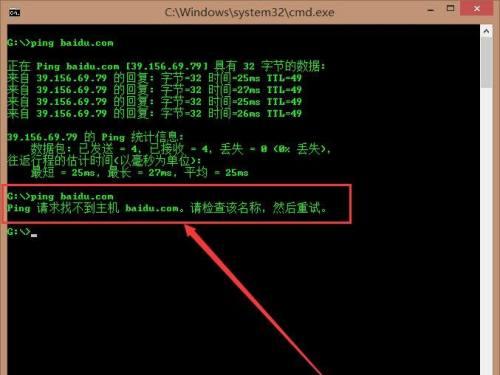
1.ipconfig命令:查看网络连接信息
通过使用ipconfig命令,我们可以快速查看当前计算机的IP地址、子网掩码、默认网关等网络连接信息,方便进行网络配置和故障排查。
2.ping命令:测试网络连接
使用ping命令可以测试本机与其他计算机之间是否能够建立网络连接,通过发送数据包并接收回应,我们可以判断网络是否正常工作,以及网络延迟和丢包率等性能指标。
3.tracert命令:跟踪网络路径
tracert命令可以追踪数据包在网络上的传输路径,它能够显示出数据包经过的每个路由器和传输时间,帮助我们找出网络延迟和故障的原因。
4.netstat命令:查看网络连接状态
通过netstat命令,我们可以查看当前计算机的网络连接状态,包括所有的TCP和UDP连接,以及对应的本地和远程IP地址和端口号,方便进行网络监控和管理。
5.nslookup命令:查询域名解析
使用nslookup命令可以查询特定域名对应的IP地址,或者反向查询IP地址对应的域名,帮助我们进行网络故障排查和域名管理。
6.tasklist命令:查看进程列表
通过tasklist命令,我们可以列出当前计算机上所有正在运行的进程,包括进程ID、内存占用和CPU使用率等信息,方便进行进程管理和性能优化。
7.taskkill命令:结束进程
使用taskkill命令可以强制结束指定的进程,通过进程ID或者进程名称,我们可以迅速终止那些不响应或者占用过多资源的进程,提升系统的稳定性和响应速度。
8.chkdsk命令:检查磁盘错误
chkdsk命令可以扫描并修复磁盘上的错误,包括坏扇区、文件系统损坏等问题,确保磁盘的正常运行和数据的安全性。
9.format命令:格式化磁盘
使用format命令可以将磁盘分区进行格式化,清除磁盘上的所有数据,并重新建立文件系统,适用于安装新系统或清理磁盘空间等情况。
10.dir命令:查看文件和文件夹
dir命令可以列出当前目录下的所有文件和文件夹,并显示它们的大小、创建时间和最后修改时间等信息,方便进行文件管理和查找。
11.cd命令:切换目录
使用cd命令可以切换当前所在的目录,通过指定绝对路径或者相对路径,我们可以快速进入到其他目录,方便进行文件操作和导航。
12.del命令:删除文件
使用del命令可以删除指定的文件,通过指定文件名和路径,我们可以快速删除那些不再需要或者无法删除的文件。
13.copy命令:复制文件
通过copy命令,我们可以将指定的文件复制到另一个位置,通过指定源文件和目标位置,我们可以实现文件的备份和迁移。
14.move命令:移动文件
使用move命令可以将文件从一个位置移动到另一个位置,通过指定源文件和目标位置,我们可以实现文件的整理和分类。
15.shutdown命令:关机或重启计算机
shutdown命令可以用来关闭计算机或者重启计算机,通过指定不同的参数,我们可以实现定时关机、取消关机和强制关机等操作。
通过掌握这些常用的电脑运行命令,我们可以更加高效地操作电脑,解决各种问题和完成各种任务。不同的命令适用于不同的场景,熟练掌握它们能够提升我们的工作效率,减少不必要的麻烦。学习和了解这些命令是每个电脑用户都应该具备的基本技能。
掌握常用运行命令,提升电脑操作效率
在日常使用电脑的过程中,我们经常需要执行一些常用的操作,如打开应用程序、查找文件、管理系统等。熟练掌握电脑常用运行命令可以极大地提升我们的操作效率,使我们能够更加快捷地完成各种任务。本文将介绍15个常用的电脑运行命令及其详细使用方法,帮助读者更好地利用这些命令来提升电脑操作效率。
一、打开应用程序(Win+R)
通过按下键盘上的Win键和R键组合,可以快速打开“运行”对话框,然后输入应用程序的可执行文件名或快捷方式路径,按下回车键即可快速打开应用程序。
二、查找文件(cmd+dir)
在命令提示符窗口(cmd)中使用dir命令可以快速查找指定目录下的所有文件。输入“dir/s文件名”,即可递归搜索包含指定文件名的所有文件,并列出它们的路径。
三、清理磁盘空间(cleanmgr)
通过运行“cleanmgr”命令可以打开磁盘清理工具,用于删除系统中不再需要的临时文件、回收站文件、下载文件等,从而释放磁盘空间。
四、管理系统服务(services.msc)
运行“services.msc”命令可以快速打开系统服务管理器,用于启动、停止、重启系统中的各种服务,并设置服务的启动类型。
五、管理设备驱动程序(devmgmt.msc)
通过运行“devmgmt.msc”命令可以打开设备管理器,用于管理计算机中的硬件设备驱动程序,包括更新驱动程序、禁用或启用设备等操作。
六、远程桌面连接(mstsc)
通过运行“mstsc”命令可以打开远程桌面连接工具,用于远程登录其他计算机,实现对远程计算机的控制和操作。
七、查看IP配置信息(ipconfig)
在命令提示符窗口中输入“ipconfig”命令可以查看当前计算机的IP地址、子网掩码、默认网关等网络配置信息。
八、重启计算机(shutdown)
通过运行“shutdown/r/t秒数”命令可以实现计算机的重启操作,其中秒数表示重启前的倒计时时间。
九、关闭计算机(shutdown)
通过运行“shutdown/s/t秒数”命令可以实现计算机的关闭操作,其中秒数表示关闭前的倒计时时间。
十、打开控制面板(control)
通过运行“control”命令可以快速打开控制面板,用于管理计算机的各项设置和功能。
十一、打开任务管理器(taskmgr)
通过运行“taskmgr”命令可以快速打开任务管理器,用于查看和结束正在运行的进程、监控系统性能等操作。
十二、清空DNS缓存(ipconfig)
在命令提示符窗口中输入“ipconfig/flushdns”命令可以清空DNS解析器的缓存,从而使计算机重新获取最新的DNS记录。
十三、快速打开系统属性窗口(sysdm.cpl)
通过运行“sysdm.cpl”命令可以快速打开系统属性窗口,用于查看和修改计算机的基本属性、设备驱动程序等信息。
十四、快速打开用户账户控制设置(useraccountcontrolsettings)
运行“useraccountcontrolsettings”命令可以快速打开用户账户控制设置窗口,用于配置用户账户控制相关的安全选项。
十五、查看系统信息(msinfo32)
通过运行“msinfo32”命令可以快速打开系统信息窗口,用于查看计算机硬件和软件配置、设备驱动程序等详细信息。
掌握常用的电脑运行命令可以极大地提升我们的操作效率,使我们能够更快捷地完成各种任务。通过本文介绍的15个常用的电脑运行命令,读者可以更好地利用这些命令来提升自己的电脑操作技能。通过熟练掌握这些命令,我们可以更高效地打开应用程序、查找文件、管理系统等,从而提升我们的工作效率和生活品质。
标签: #运行命令

